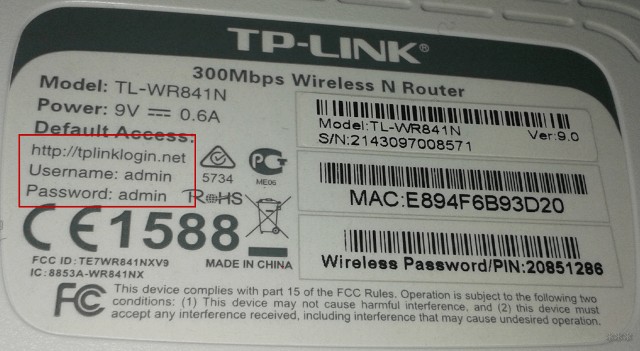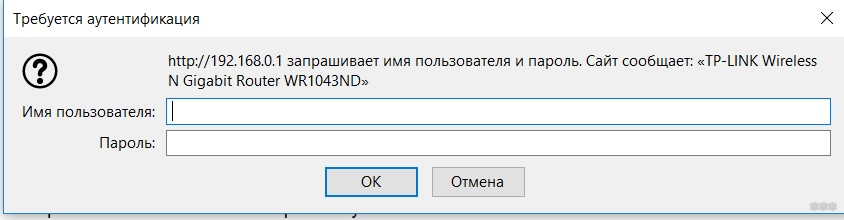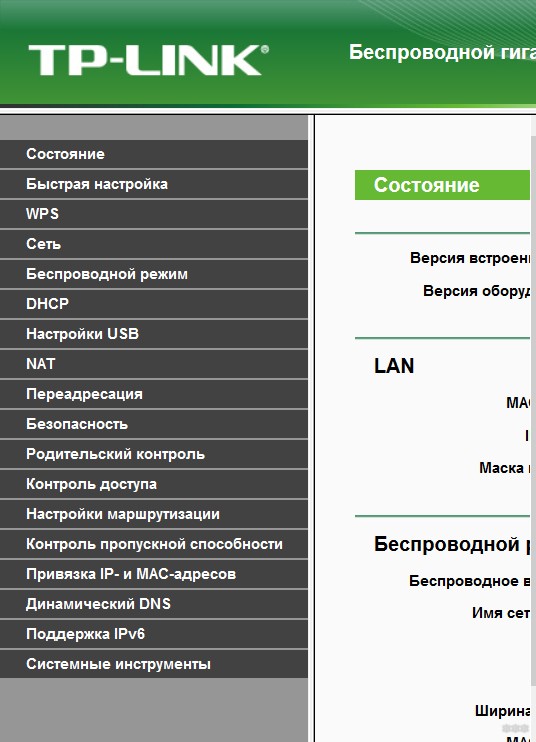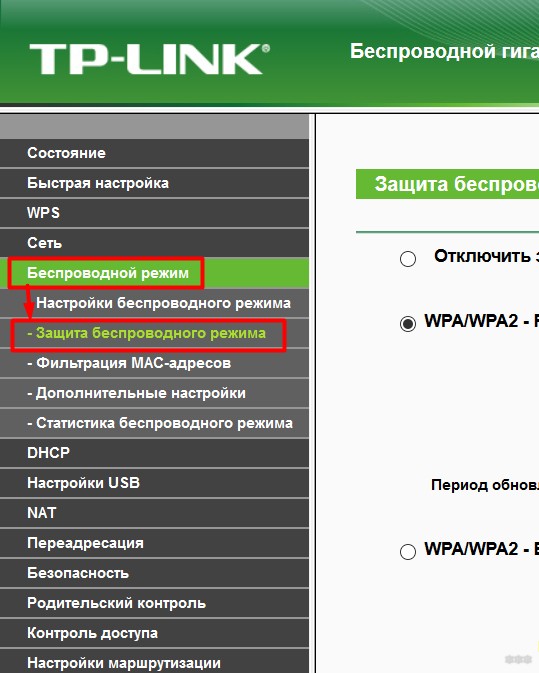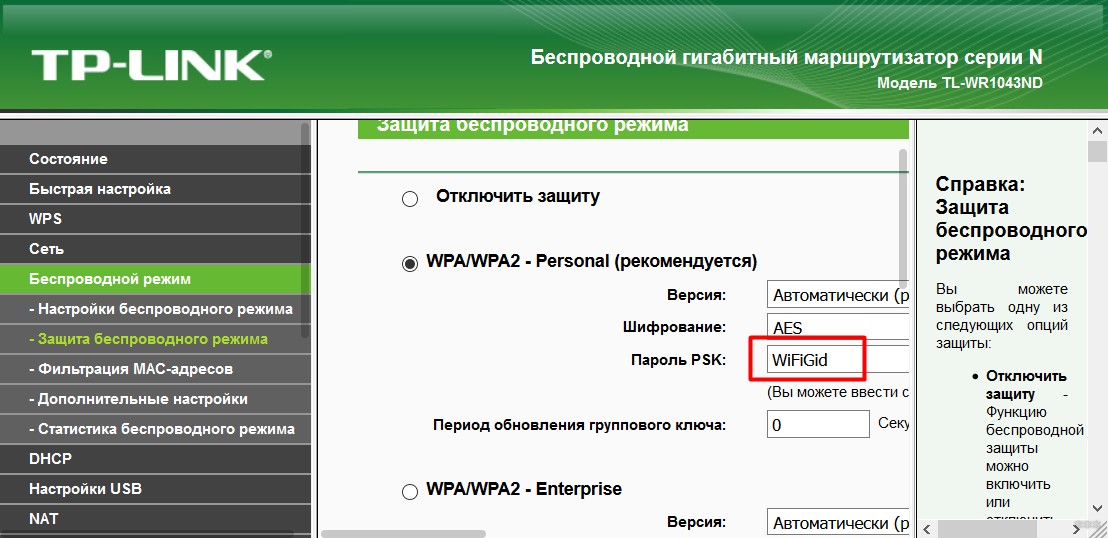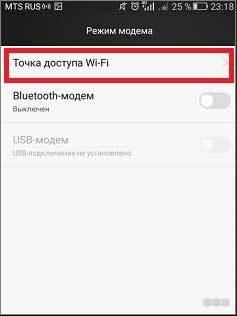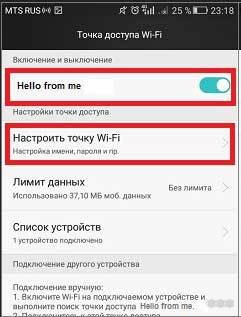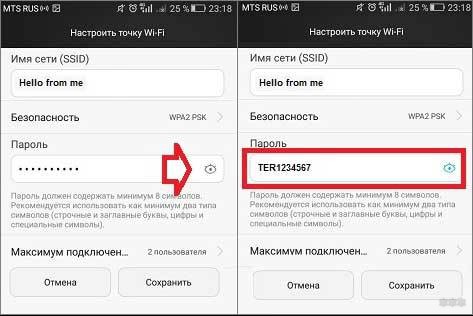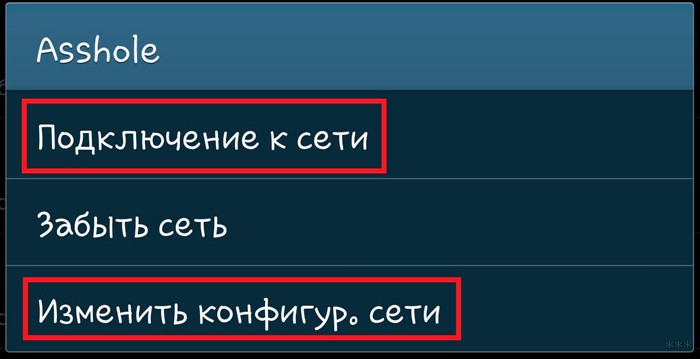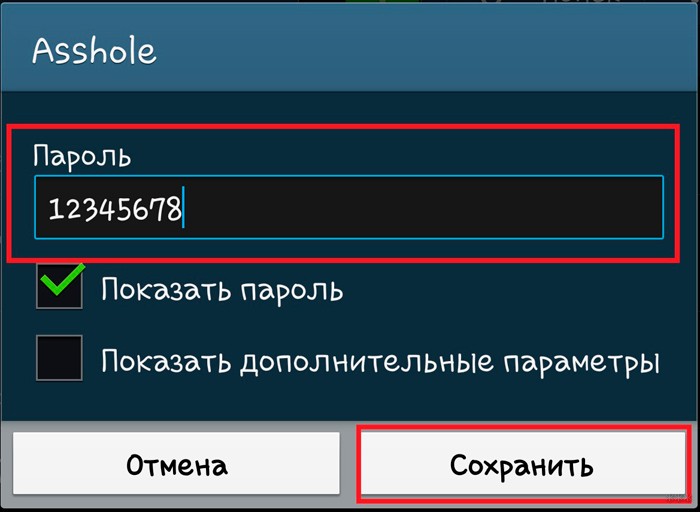На чтение 8 мин Просмотров 33.2к.
Юрий Санаев
Системный администратор. Менеджер по продажам компьютеров и wi-fi оборудования. Опыт работы – 10 лет. Знает о «железе» и софте все и даже больше.
Ростелеком предлагает своим клиентам стабильный Интернет во всех областях и регионах страны с высокой скоростью передачи данных. После настройки подключения через роутер провайдера пользователь создает Вай-Фай и получает доступ к Сети на всех устройствах.
Чтобы надежно защитить беспроводное соединение, используется и регулярно меняется сложный пароль. О необходимости такой процедуры и о том, как поменять пароль на Wi-Fi роутере Ростелеком через компьютер и телефон, рассказываем в статье.
Содержание
- Когда нужно менять пароль
- Узнаем пароль для входа
- Стандартные доступы
- Меняем пароль на различных моделях
- Sagemcom 2804 и 3804
- Sagemcom 1744 и 1704
- Huawei HG8245 и HG8245H
- Starnet AR800
- ZTE H108N и H118N
- Модем Huawei HG532E
- Qtech QBR1040W и 11041WU
- D-Link DVG N5402SP
- Смена через смартфон
- Как придумать сложный пароль
Когда нужно менять пароль
Хороший пароль надежно ограждает беспроводную сеть от доступа со стороны посторонних и позволяет пользоваться Интернетом только доверенным устройствам. Если не защитить Wi-Fi, к нему подключатся незнакомые люди и скорость соединения снизится. При этом платить за доступ к Сети будет владелец роутера.
Изменить пароль на Вай-Фай роутере Ростелеком нужно после подключения и настройки. Дополнительно потребуется поменять учетные данные для входа в веб-конфигуратор, так как значения, установленные на заводе фирмы-производителя, слишком просты, а значит, получить доступ к управлению маршрутизатором может любой посторонний человек.
Чтобы безопасно использовать Вай-Фай, для него нужно поменять логин и пароль. Созданная по умолчанию роутером беспроводная сеть часто открыта, а значит, подключиться к ней для получения доступа к Интернету или к админке может любой посторонний человек.
Поменять пароль на роутере Ростелеком рекомендуется, если скорость постоянно прыгает и снижается практически в два раза. Эти признаки сообщают, что к Интернету подсоединяются незнакомые люди. После смены логина с паролем для доступа к Wi-Fi посторонние подключенные устройства отсоединятся, а скорость вернется к прежним показателям.
Устанавливать новую секретную комбинацию требуется хотя бы раз в полгода, даже если нет признаков подключения к Интернету посторонних. Злоумышленники могут задействовать соединение для кражи личных данных с устройств пользователя в домашней сети.
Смена пароля на Вай-Фай роутере Ростелеком выполняется, если он был забыт или утерян. Маршрутизатор сбрасывают до заводских параметров, а затем придумывают и устанавливают новое сложное сочетание цифр, букв и символов.
Узнаем пароль для входа
Чтобы установить свой пароль на Wi-Fi на компьютере, нужно войти в веб-конфигуратор маршрутизатора Ростелеком и авторизоваться. Если подключение выполняется впервые и учетные данные не поменялись, посмотреть их можно на тыльной стороне маршрутизатора. Там находится наклейка с IP-адресом для входа и логином и паролем от личного кабинета.
Если наклейки нет, в упаковке с роутером Ростелеком идет паспорт и прочие документы. Данные для входа можно отыскать в них или в договоре, выдаваемом провайдером при подключении.
Если не получилось найти информацию для авторизации, нужно позвонить в техническую поддержку и уточнить у них данные для входа.
Стандартные доступы
Имя и кодовая фраза для входа в веб-интерфейс по умолчанию – «admin/admin», если изменения не были внесены специалистами провайдера или самим клиентом при подключении и настройке роутера.
Чтобы на компьютере сменить пароль от Wi-Fi на роутере Ростелеком, потребуется знать IP-адрес для входа в веб-конфигуратор. Посмотреть его можно на наклейке снизу корпуса маршрутизатора.
Для многих моделей роутеров провайдера (Sagemcom F@st, QTech, ZTE, D-Link, Интеркросс и других марок) используются IP 192.168.1.1. или 192.168.0.1. Другой IP-адрес у маршрутизаторов Huawei – 192.168.100.1.
Меняем пароль на различных моделях
Процесс смены пароля на роутерах Ростелеком практически одинаков, но имеются некоторые отличия. В общем он выглядит так:
- В браузере ввести IP-адрес устройства для открытия веб-конфигуратора маршрутизатора.
- Открыть параметры безопасности WLAN.
- Поставить новый код доступа и при необходимости изменить имя подключения в настройках.
- Сохранить изменения.
- Перезагрузить прибор.
После запуска прибора заново подключают к Интернету всю технику, указав новую секретную комбинацию.
Sagemcom 2804 и 3804
Смена пароля пошагово:
- В браузере набрать 192.168.1.1, чтобы открыть веб-конфигуратор.
- На странице ввода учетных данных в полях «Username» и «Password» указать «admin».
- Во вкладке «Настройка WLAN» перейти в «Безопасность».
- В поле «Аутентификация» назначить «WPA2-PSK» как самый серьезный тип аутентификации.
- Надежно запаролить соединение, указав в строке «WPA/WPAI пароль» сложную секретную комбинацию.
- Сохранить новые параметры.
Перезапустить роутер и проверить, работает ли новый код.
Sagemcom 1744 и 1704
Руководство для маршрутизаторов Sagemcom 1744 и 1704:
- Войти на страницу управления роутером.
- Во вкладке «Сеть» перейти в «WLAN».
- В разделе «Безопасность» установить тип шифрования – «WPA Mixed».
- В поле «Общий ключ» ввести код.
- Кликнуть «Применить».
- Выполнить перезагрузку.
После перезапуска прибора поменять пароль на всей технике, чтобы подключить ее к Wi-Fi.
Huawei HG8245 и HG8245H
Пошаговая инструкция для модемов Huawei:
- Открыть веб-конфигуратор, перейти в «WLAN».
- Выбрать «WLAN Basic Configuration».
- В перечне обнаруженных сетей отметить нужную, если их несколько.
- В «SSID Configuration Details» найти вкладку «WPA PreSharedKey».
- Поменять пароль, нажать «Apply».
- Вернуться на главную страницу, перейти в «System Tools/Configuration File».
- Кликнуть «Save Configuration».
Роутер перезагрузится. Нужно проверить, внесены ли изменения, попытавшись подключить к Интернету любое домашнее устройство.
Starnet AR800
Простейший ADSL-модем с функцией Вай-Фай. Поменять код на нем можно буквально за пару минут.
- Открыть веб-конфигуратор, используя IP-адрес 192.168.1.1.
- На странице авторизации в полях «Login» и «Password» ввести «admin».
- Открыть раздел «Wireless».
- Нажать «Security», ввести новое секретное значение, кликнуть «Apply/Save».
- Открыть вкладку «Management».
- Нажать «Reboot», чтобы перезапустить роутер.
После включения устройства можно пользоваться Вай-Фай с новой секретной комбинацией цифр, символов и букв.
ZTE H108N и H118N
Инструкция:
- В веб-конфигураторе открыть «Сеть» и перейти во вкладку «WLAN».
- Найти вкладку «Безопасность».
- Установить тип аутентификации – «WPA2-PSK».
- В поле «Пароль» ввести надежный ключ длиной от 8 до 63 символов.
- Кликнуть «Подтвердить», чтобы сохранить новые параметры роутера.
Выполнить перезагрузку прибора и подключить всю технику к Wi-Fi заново.
Модем Huawei HG532E
- Открыть страницу управления роутером, найти раздел «Basic».
- Перейти во вкладку «WLAN».
- Найти «Private SSID».
- В разделе «Wireless Settings» отыскать «WPA-Pre-Shared key» и поменять код, указав сложную комбинацию со случайным сочетанием букв, символов и цифр.
- Кнопкой «Submit» сохранить новые установки.
Перезагрузить роутер, заново подключиться к Вай-Фай на всех устройствах.
Qtech QBR1040W и 11041WU
Одни из самых популярных роутеров Ростелеком.
Поменять код доступа к Wi-Fi очень просто:
- Открыть раздел «Беспроводная сеть», найти вкладку «Безопасность».
- В поле «Выберите SSID» указать нужный Вай-Фай.
- Найти вкладку «Распределяемый ключ», вписать новый код доступа.
- Сохранить параметры.
Перезагрузить маршрутизатор и приступить к подключению к Вай-Фай всех устройств с новым паролем.
D-Link DVG N5402SP
Для настройки этого роутера Ростелеком нужно:
- На странице управления маршрутизатором нажать «Setup», выбрать «Wireless Setup».
- Перейти в раздел «Wireless security».
- Найти вкладку «Pre-shared Key», в ней поле с аналогичным названием.
- Поменять пароль, указав новую комбинацию, кликнуть «Apply».
- Открыть вкладку «Maintenance», сохранить новые установки для роутера Ростелеком.
Выполнить перезагрузку прибора и подключиться к Wi-Fi сети заново.
Смена через смартфон
Чтобы поменять пароль на Вай-Фай роутере через телефон, выполняется та же процедура, что и на компьютере. Пользователь подключается к Wi-Fi, созданному маршрутизатором, открывает веб-интерфейс, авторизуется, а затем устанавливает новый пароль, пользуясь инструкцией для определенной модели роутера.
Как придумать сложный пароль
Хороший и надежный пароль состоит из цифр, букв разного регистра и символов.
Он должен быть придуман самостоятельно. Знаки нужно расположить в случайном порядке. Комбинация должна с чем-то ассоциироваться – это поможет ее запомнить. Не подойдут коды, с которыми возникнут затруднения при вводе при подключении к Вай-Фай, особенно на смартфонах или планшетах с маленькой клавиатурой на сенсорном экране.
Недопустимы простые комбинации букв или цифр, например, 111111, 12345, qwerty, aaaaaaa и т.д. Не устанавливают в качестве пароля клички домашних питомцев, даты рождения или других событий, слова или словосочетания-шаблоны и т.д. Это ненадежные секретные комбинации.
Чтобы защитить домашнюю беспроводную сеть Ростелеком от подключения со стороны посторонних для бесплатного пользования Интернетом или хищения личных данных пользователя, нужно регулярно менять пароль от wifi. Эта процедура выполняется в веб-конфигураторе роутеров Ростелеком на компьютере и телефоне. Она похожа на моделях разных брендов, но с отличиями. Новый пароль должен быть сложным, чтобы взломать его было невозможно.
Приветствую тебя, уважаемый читатель, на нашем самом вайфайном портале WiFiGid.ru. В этой статья я покажу, как поменять пароль на Wi-Fi с телефона. Понятно, в картинках, по шагам, без воды. Начинаем!
Если у вас что-то не получилось или есть чем дополнить – смело пишите в комментарии к этой статье. Мы всегда рады правильным вопросам и личному опыту.
Содержание
- Теория
- Шаг 1 – Подключаемся к Wi-Fi
- Шаг 2 – Вход в настройки
- Шаг 3 – Меняем пароль
- Дополнение – Изменить пароль точки доступа на Android
- Дополнение – Изменение пароля запомненной сети
- Задать вопрос автору статьи
Теория
Ну совсем чуть-чуть теории. Для того, чтобы все понимали, что мы будем делать. Хотел бы здесь сказать, что нужно понимать, что пароль от Wi-Fi хранится не на самом телефоне, а на роутере. Поэтому чтобы его поменять, нужно зайти на роутер и сменить его там. Вот наш план действий:
- Подключаемся по Wi-Fi к роутеру.
- Заходим в настройщик.
- Меняем пароль.
Всего 3 шага, но у новичка и здесь могут возникнуть проблемы. Так что все последовательно и с моими пояснениями. Начинаем.
На самом деле нет никакой разницы между сменой пароля на компьютере или на телефоне – процедура одинаково подходит и для проводного соединения, и для Wi-Fi.
Многие делают большую ошибку – пытаются изменить пароль из-под мобильного интернета. Так ничего не получится! Нужно иметь прямое подключение до роутера – по проводу или Wi-Fi. В случае с телефоном – только Wi-Fi.
Итого на этом шаге очень важно подключиться к вайфаю роутера. Находите точку доступа в списке, подключаетесь. Все как обычно, проблем на этом этапе возникнуть не должно.
Если вы сделали сброс настроек маршрутизатора и не знаете пароль точки доступа по умолчанию – переверните роутер, найдите наклейку с данными для доступа. Обычно там и название сети пишут и пароль. Если ничего нет – скорее всего подключение произойдет без пароля.
Шаг 2 – Вход в настройки
Внимание! Некоторые роутер не разрешают вход в настройки через Wi-Fi. Если совсем все не получается – есть малая вероятность, что ваше устройство относится к этому классу.
- Переворачиваем снова роутер и ищем вот такую наклейку (будет что-то подобное). Если у вас модем – ему можно открыть крышку, и данные с доступом будут именно там. Если ничего не нашли – поищите свою модель на нашем сайте, попадете на подробную инструкцию. Моделей роутеров очень много – перечислять все в этой статье не имеет смысла.
- Нашли? Открываем на телефоне браузер Chrome и переходим по этому адресу. Обычные адреса – 192.168.0.1 или 192.168.1.1. Можете попробовать щелкнуть по одному из этих адресов, скорее всего и откроется окно авторизации в настройщике роутера.
- Здесь вводим логин и пароль для доступа к роутеру. НЕ ПУТАТЬ С ВАЙФАЕМ!!! По умолчанию они записаны на той же самой наклейке (admin). Если не подходят – скорее всего вы уже меняли этот пароль при первой настройке. Спросите у того, кто настраивал. В противном случае поможет только сброс на заводские настройки с полным удалением текущих настроек (выполнять на свой страх и риск, интернет пропадет).
Шаг 3 – Меняем пароль
- После ввода попадаем в интерфейс веб-конфигуратора (на вашей модели скорее всего он будет другой):
- Немного неудобно? Переживем! Идем в настройки Wi-Fi сети (если тяжело – ищите инструкцию на нашем сайте конкретно по вашей модели роутера). В моем случае – «Беспроводной режим – Защита беспроводного режима»:
- Для удобства перевернут экран. В этом разделе нас и ждет пароль (он всегда в открытом виде). Заменяем его на новый, не забываем сохранить:
Вот и все! На вашем роутере все будет очень похоже. Так что заходите в настройки и меняйте. Сделать это на самом телефоне или другим методом – почти невозможно, за исключением мобильных приложений и специальных утилит для некоторых редких моделей маршрутизаторов.
Дополнение – Изменить пароль точки доступа на Android
Появились отдельные запросы об изменении пароля на созданной на Андроиде точке доступа. Делается это там же, где и создается сама точка.
- На телефоне переходим в «Настройка – Беспроводные сети». Щелкаем по «Еще» и переходим в «Режим модема – Точка доступа Wi-Fi».
- А после включения (она же у вас уже включена?) выбираем другой пункт ниже – «Настроить точку доступа»:
- И именно здесь меняем пароль:
Дополнение – Изменение пароля запомненной сети
Не более чем альтернативное дополнение. Бывает такое, что точку доступа телефон запомнил, а на ней в итоге поменяли пароль. Как итог – телефон бьется с неправильным паролем вникуда. Нужно менять!
- Заходим на телефоне в «Настройка – Wi-Fi». Здесь открывается перечень окружающих нас точек доступа, включая и ту, к которой мы подключены. Вот она то нам и нужна. Тапаем по ней и в выпадающем меню выбираем «Изменить конфигур. сети»:
- И здесь меняем пароль:
На этом и закончим. Если у вас какой-то особенный случай – пишите в комментарии, будем разбираться вместе. Но настоятельно рекомендую все же перечитать статью еще раз, с ленивыми людьми работать сложно. Хорошего вам дня!
В этом обзоре разберемся с тем, как поменять пароль на WiFi роутере Ростелеком на разных устройствах – наши подробные инструкции помогут вам добиться нужного результата!
На компьютере
Первая часть статьи поможет вам поменять пароль на WiFi роутере Ростелеком в домашних условиях на ПК. На самом деле, нет ничего проще – просто следуйте приведенным ниже шагам:
- Для начала нужно войти в веб-интерфейс роутера;
- Откройте браузер и впишите в адресную строку айпи;
- Узнать айпи-адрес можно на обратной стороне устройства;
- В большинстве случаев стандартной комбинацией будет https://192.168.1.1 или https://192.168.0.1;
- Откроется окно авторизации – введите логин и код для входа. Стандартная пара указана на наклейке, если вы уже успели поменять данные – введите их в соответствующие поля;
- После открытия панели управления найдите слева вкладку «Настройка WLAN»;
- Перейдите к подпункту «Безопасность»;
- В нижней части экрана будет поле «WPA/WAPI»;
- Сотрите данные из строчки и введите новую комбинацию;
- Нажмите на иконку сохранения;
- Перезагрузите устройство.
Готово! Теперь вы знаете, как изменить пароль на вай-фай Ростелеком роутер через компьютер – благодаря нашей инструкции с этим справится даже новичок.
После того, как у вас получилось поменять пароль на вай-фай Ростелеком роутер через личный кабинет, нужно внести некоторые изменения в настройки операционной системы. Данные ОС и маршрутизатора должны совпадать – для этого сделайте вот что:
- Нажмите на кнопку «Пуск» и войдите в «Параметры»;
- Откройте меню «Сеть и интернет», найдите строчку «Центр управления сетями и общим доступом»;
- Выберите свою сеть и кликните на кнопку «Свойства беспроводной сети»;
- Откройте вкладку «Безопасность», перейдите к полю «Ключ…»;
- Поменяйте введенное значение и сохраните изменения нажатием иконки «ОК».
с ПК мы уже разобрались, поэтому давайте рассмотрим, как сменить пароль на WiFi роутере Ростелеком через телефон.
На смартфоне
Поменять пароль на WiFi роутере Ростелеком через телефон не так уж и сложно – достаточно будет разобраться в тонкостях интерфейса:
- Откройте настройки смартфона;
- Выберите пункт «Беспроводные сети»;
- Найдите меню «Точка доступа»;
- Перейдите к строчке «Настроить точку доступа»;
- Перейдите к полю с комбинацией и кликните «Показать символы»;
- Сотрите цифры и поменяйте их на новый придуманный код;
- Нажмите кнопку «Сохранить».
- Вот и все!
Теперь, когда вы знаете, как установить пароль на вай-фай роутер Ростелеком, мы хотим дать вам несколько полезных советов по подбору надежной комбинации, которая защитит вас:
- Составляйте сложные коды – используйте разные регистры;
- Отдайте предпочтение латинице;
- Сочетайте буквы с цифрами;
- Воздержитесь от использования нетривиальных символов;
- Не прописывайте простые комбинации – цифры или буквы, стоящие на клавиатуре в ряд, даты рождения, элементарные слова.
[advice text=» А еще вы можете воспользоваться генератором комбинаций – в сети в изобилии представлены подобные сервисы.»]
Мы рассказали о том, как поменять пароль и имя на WiFi роутере Ростелеком наилучшим способом, но зачем вообще это нужно делать?
Основные причины таковы:
- Стандартные комбинации легко взломать – стоит обезопасить себя и личные данные от взлома и проникновения вирусного ПО;
- Берегите приватность – простой код предоставляет доступ к конфиденциальной информации;
- Любой пользователь может получить доступ к сети и пользоваться вашим трафиком.
Теперь вы знаете, как поставить пароль на вай-фай роутер Ростелеком и выбрать самый лучший вариант, а также, почему важно это делать.
Тщательно охраняйте свою конфиденциальность и заботьтесь о безопасности своих данных – это необходимо делать всем пользователям без исключения!
При подключении домашнего интернета в квартиру абоненты арендуют или выкупают Wi-Fi-роутер. Он позволяет пользоваться беспроводным интернетом по всему дому. Схема раздачи стандартная: для каждого подключенного устройства создается соединение, зашифрованное паролем. Чаще всего пароль – это хаотичный набор латинских букв и цифр. Они сложно запоминаются, их приходится записывать в блокнот. Поэтому многие пользователи задаются вопросом о смене пароля, чтобы заходить в интернет с нового устройства, совершив минимум действий.
Для чего еще нужно менять пароль?
Пароль нужен для обеспечения безопасного соединения. Когда абонент пользуется домашним интернетом с разных гаджетов, устройства находятся в одной сети и «видят» друг друга. Пароль защищает соединение, не позволяет другим людям подключиться к нему. Например, соседям или злоумышленникам, которые могут подобрать пароль и пользоваться интернетом за счет абонента.
Смена пароля необходима в следующих ситуациях:
- абонент потерял пароль. Необходимо сбросить настройки модема, придумать новый пароль и настроить устройство заново;
- пользователю только что подключили интернет. При первичном подключении сотрудники Ростелеком самостоятельно настраивают роутер. При этом пароль прописывается в договоре, а сам модем по названию модели отображается в сети. Все это дает возможность злоумышленникам без проблем зайти в админ-панель. Поэтому после первичного подключения следует изменить пароль от Wi-Fi и админ-панели;
- абонент заметил изменения в работе интернета. Скорость сильно падает, потом вновь нормализуется. Возможно, кто-то подключился к Wi-Fi. Из-за смены пароля взломщики не смогут зайти в сеть, так как будут отрезаны от нее.
Вне зависимости от факта или попытки взлома рекомендуется менять пароль каждые полгода. Это необходимо, чтобы злоумышленники не смогли передавать данные с подключенных по домашней сети устройств.
Где найти информацию о текущем пароле?
Найти информацию о логине и пароле можно на обратной стороне роутера – данные указаны на специальной наклейке. Также пароль прописан в договоре.
С обратной стороны роутера прописывается заводской пароль. Его используют для доступа в админ-панель сразу после установки устройства или после сброса настроек. Например, если абонент установил новый пароль и не помнит его, он может сбросить новые настройки и снова пользоваться заводским паролем.
Важно! Если заводской пароль был изменен, информация о нем отображается в панели настроек. Чтобы увидеть его, нужно зайти в админку с помощью IP-адреса. Данные IP необходимо ввести в поисковую строку браузера.
Если подключиться к Wi-Fi через заводской пароль или зайти в админ-панель не получается, можно нажать на RESET, при этом удерживать кнопку секунд десять, затем отпустить.
Настройки вернутся к заводским и можно будет спокойно пользоваться паролем на обратной стороне роутера. Перед сбросом настроек рекомендуется позвонить в Ростелеком и предупредить компанию о предстоящей процедуре. Дело в том, что после отката настроек некоторые модели роутеров могут перестать отображаться в сети Ростелеком.
Меняем пароль: инструкция
Для смены пароля абоненту нужно выполнить шесть простых шагов:
- Подключить роутер к интернет-кабелю.
- Подключить телефон к роутеру.
- Открыть браузер. Под рукой держать данные с заводским логином и паролем. В документах от устройства необходимо найти информацию об IP-адресе.
- Открыть админ-панель. Зайти в «Настройка WLAN».
- Найти строку WPA/WPA2. Придумать новый пароль, после чего ввести его.
- Применить введенные настройки. Выполнить перезагрузку модема.
После этого настройки будут сохранены и их можно применить для подключения к интернету.
Какой пароль считается надежным?
Пароль необходим для того, чтобы обезопасить аккаунт от взлома, а также чтобы предотвратить кражу данных пользователя. Многие абоненты не считают нужным продумывать пароль и вводят самые простые значения. Например, цифры 12345678. Такой пароль легко подобрать. В результате безопасность данных аккаунта, в том числе и безопасность денежных переводов, будет под угрозой.
Придумать надежный пароль не составляет особого труда. Необходимо, чтобы он соответствовал следующим признакам:
- использовать не менее восьми символов, лучше шестнадцать;
- пароль должен состоять из цифр и букв — заглавные вперемешку со строчными;
- рекомендуется использовать дополнительные символы. Например, «$» или «%»;
- пароль должен легко запоминаться. При этом для постороннего человека подбор пароля должен стать сложной задачей. Чтобы усложнить жизнь взломщикам, можно использовать даты, известные только абоненту имена людей, прозвища.
После смены пароля следует записать его на бумаге или в блокноте, а затем убрать в укромное место. Не оставляйте пароль на виду, не сохраняйте его в смартфоне.
Следует поменять пароль не только на самом роутере, но и в админ-панеле. Чаще всего в админке в качестве пароля используется стандартное слово «admin». С помощью стандартного пароля злоумышленники могут с легкостью подключиться к сети и завладеть данными абонента.
Нередко пользователи пренебрегают настройками сетевой безопасности, тогда как поменять пароль на WiFi роутере Ростелеком даже в домашних условиях можно за несколько минут. Потребуется всего несколько кликов мышкой и немного фантазии, чтобы придумать новые данные для авторизации – и тогда взломать домашнюю сеть станет значительно труднее.
Как поменять имя сети WiFi Ростелеком и пароль на роутере
У Ростелеком смена пароля на роутере ничем не отличается от других провайдеров, алгоритм разве что более-менее зависит от марки роутера. Поэтому в пример возьмем самое популярное устройство TP Link. Хотя и есть определенные особенности в способах поменять пароль на Wi-Fi роутере Ростелеком, общие правила изменения ключа все же можно выделить:
- Открыть веб-конфигуратор: найти в браузере адресную строку и написать IP-адрес своего маршрутизатора (он задан автоматически и зависит от модели устройства). Чаще всего, это 192.168.1.1. Важное условие – открыть конфигуратор можно только с тех устройств, которые авторизованы в домашней сети.
- Данные для авторизации в конфигураторе стандартны, обычно это admin/admin, бывает используется admin/1234. (в зависимости от того, какой роутер Вы используете). Если Вы успели уже изменить стандартные данные, то просто сбросьте их до заводских (хотя бы с помощью кнопки Reset).
- Для настроек WiFi, как правило, выделен отдельный пункт меню, который надо открыть. Чаще всего он называется Настройки WLAN или в нашем случае Беспроводной режим, в котором есть раздел Безопасность или Защита беспроводного режима.
- Вы увидите раздел с настройками и вам нужно выбрать нужный режим WPA/WPA2 – Personal.
- необходимо просто ввести нужные новые данные в строчку «PSK» и нажать «Применить».
После того, как данные будут сохранены, обязательно перезагрузите роутер. Это позволит изменениям вступить в силу и отключит все устройства, подключенные к Вашей сети. Для подключения им потребуется ввести обновленный ключ безопасности.
Чтобы Вы наверняка поняли принцип действия инструкции, давайте разберем на конкретном примере, как можно сменить пароль на Вай Фай роутере Ростелеком. Давайте рассмотрим еще такие модели как D-Link и Sagemcom Fast.
# 1. Сменить на роутере D-Link
Начнем с пошагового руководства, как сменить пароль ВайФая Ростелеком через компьютер на роутере модели D-Link в домашних условиях:
- Откройте браузер на компьютере.
- Откройте страницу с поисковой строкой.
- Впишите запрос 192.168.8.254.
- Нажмите кнопку Ввод.
- В открывшемся окне заполните поле логин, укажите admin.
- Строку ввода кода доступа оставьте пустой.
- Выберите пункт Настройки.
- Откройте раздел Wireless Setup – располагается слева.
- Перейдите в Wireless Security.
- Откройте теперь Pre-shared key.
- Смените комбинацию доступа.
- Далее нужно подтвердить действие кнопкой Apply.
- Откройте Maintenance.
- Найдите Save and Reboot.
- Кликните иконку Reboot.
# 2. Сменить на роутере Sagemcom Fast
Смена пароля (кода) Вай-Фай на Sagemcom Fast в домашних условиях производится по следующей схеме:
- В строку поиска впишите 192.168.1.1.
- Нажмите кнопку Ввод.
- Заполните поля. Логин стандартный – admin.
- Выберите раздел Настройки в левой стороне в меню.
- Перейдите в Безопасность.
- Выберите опцию WPA\WPA2.
- Далее нужно нажать на Применить и сохранить.
- Кликните по слову Управление, оно находится слева.
- Сохраните изменения.
- Перезапустите устройство.
Как сменить пароль на роутере Ростелеком через телефон
Так же просто решается проблема — как поменять имя и пароль Вай Фай роутера Ростелеком через телефон (смартфон), подключенный к домашнему WiFi. Разница только в том, что вместо браузера на компьютере используется мобильный браузер, а последовательность действий для смены данных та же самая.
Следует учитывать, что иногда меню в конфигураторе расположено не внизу, а справа, это заметят пользователи, которые захотят поменять пароль на роутере Eltex Ростелеком.
Стандартные доступы
Как мы уже отмечали ранее, стандартный ключ безопасности зависит от модели Вашего маршрутизатора. Как правило, пользователи его не меняют, поэтому подобрать его не составит большого труда. Ниже Вы найдете таблицу с самыми популярными моделями устройств в сочетании со стандартным логином и паролем.
| Производитель роутера | Адрес | Логин | Пароль |
| Asus | 192.168.1.1, 192.168.1.220 | admin | admin |
| 3Com | 192.168.1.1 | admin
adminttd n/a root n/a |
admin
adminttd PASSWORD root admin |
| D-Link | 192.168.0.1, 0.30, 0.50, 1.1, 10.1.1.1 | n/a
admin n/a Admin |
n/a
n/a amdin Admin |
| Linksys | 192.168.0.1, 1.1 | Administrator
n/a admin |
admin
admin admin |
| Netgear | 192.168.0.1, 0.227 | admin
n/a Admin |
Password
1234 1234 |
| Zyxel | 192.168.1.1, 2.1, 4.1, 10.1, 1.254, 10.0.0.2, 0.138 | admin
n/a n/a |
1234
1234 n/a |
Обратите внимание на список стандартные данных для входа в зависимости от модели маршрутизатора. Если вдруг Вы не нашли свой роутер в таблице, не паникуйте, а воспользуйтесь полным каталогом на сайте: www.routerpasswords.com. Для этого вставьте ссылку в поисковую строку и дождитесь загрузки страницы. После этого выберите модель Вашего роутера и нажмите кнопку «Find Password».
Не получается поменять ключ?
Всё делаете в соответствии с инструкцией, но изменить ключ не получается? Давайте разбираться, с чем может быть проблема.
Как правило, пользователи сталкиваются с двумя видами трудностей:
- Не получается войти в настройки. Здесь всё просто и банально. Вы вводите неверные логин и пароль. Проверьте правильность данных. Если не подходит ни один из стандартных доступов, значит скорее всего Вы изменили их. Тогда сбросьте настройки до заводских и попробуйте заново.
- В настройки войти получилось, а вот изменения не сохраняет. В данной ситуации единственный выход — обратиться к оператору за помощью. Но как и в любой другой колл-центр, дозвониться в Ростелеком крайне проблематично. Поэтому попробуйте еще раз сделать всё в соответствии с инструкцией. Возможно, Вы просто не очень внимательно прописали данные.
Когда нужно поменять данные?
Нет смысла каждый день придумывать новые замысловатые комбинации и проходить авторизацию, но иногда смена данных становится просто необходимой. Давайте разберемся в том, когда изменение настроек — это не просто прихоть:
- Покупка нового устройства – не стоит думать, что предустановленный ключ достаточно безопасен. Как правило, провайдер ставит простенький и банальный пароль, подобрать который не составит труда.
- Сбои в работе устройства, которые привели к тому, что Вы не можете подключиться к сети. Кстати, причиной сбоя могла быть попытка взлома сети (как вирусного, так и со стороны недобросовестных пользователей).
- Широкая известность пароля – если все друзья и соседи могут в любой момент подключиться к домашнему WiFi, то скорости интернета может на всех не хватать. Если изменить пароль на Вай-Фай роутере, то все подключенные клиенты будут автоматически отключены и для того, чтобы воспользоваться Вашим интернетом им нужно будет ввести новенький ключ безопасности. Так что настоятельно рекомендуем делиться им с меньшим количеством людей.
- Хотя бы раз в 6-12 месяцев стоит обновлять данные авторизации, чтобы поддерживать общий уровень безопасности сети.
- Ну и банально можно забыть старый ключ безопасности. В таком случае придется сбросить настройки к заводским.
Как придумать безопасный ключ?
Перед тем, как сменить пароль на WiFi роутере Ростелеком, надо подобрать новые данные авторизации: безопасные, но удобные. Не стоит впадать в крайности, придумывая комбинации из трех десятков символов или упростив себе задачу кодом 1111 — достаточно соблюсти некоторые условия:
- Название домашней сети не должно содержать марки WiFi маршрутизатора, и лучше, если это название не будет намекать на имена/адрес владельцев.
- Не используйте один и тот же пароль для роутера, соцсетей, входа на почту и т.д. Если хакер подберет доступ хоть к одному звену цепочки, он обязательно использует его при подборе дальше.
- Пароль стоит подбирать 8-12 символов, комбинировать и буквы, и цифры.
- Если с фантазией у Вас туго, Вы можете использовать в качестве ключа безопасности какую-то фразу понятную Вам (это может быть Ваша цель на год, мечта и т.д.). Например: Looking4TheSummer! Так Вы и сами легко запомните пароль, и мошенникам будет крайне тяжело его подобрать.
Обратите внимание: не обязательно использовать случайные комбинации, но код должен быть уникальным (не использоваться в соц. сетях и интернет-сервисах) и не должен содержать имен и личных дат.
Еще одна важная рекомендация, которой пренебрегают многие пользователи, — не оставляйте на видном месте листочки с ключом безопасности. В сети очень популярна история про французский телеканал, который взломали благодаря тому, что показали по ТВ видео из студии. А на заднем фоне корреспондента к стене был прикреплен листок с паролем. Глупо? Да. Но последствия серьезные!
Надеемся, что наши советы будут полезны для Вас и помогут Вам самостоятельно произвести все необходимые манипуляции и поменять код безопасности без каких-либо затруднений!